워드프레스 오류 해결 방법에 대해서 소개하겠습니다. 워드프레스는 사용자가 쉽고 편리하게 웹사이트를 구축할 수 있다는 장점이 있고, 디자인도 테마를 다운받아 설치하고, 원하는 기능을 플러그인을 통해서 비교적 쉽게 해결할 수 있기 때문에 전 세계적으로 많은 사용자들을 보유하고 있습니다.
그러나 쉽다는 것은 그만큼 위험도 많이 따릅니다. 이유는 워드프레스라는 1개의 플렛폼에 다양한 사람들이 개발한 플러그인들이 설치되면, 워드프레스와 특정 플러그인의 호환은 잘되지만, 서로 다른 개발자에 의해 만들어진 플러그인들끼리 잘 호환되지 않아서 문제가 발생하는 경우가 많기 때문이다. 또한 플러그인끼리 호환성 문제가 전혀 없더라도 테마와의 호환성이 문제가 되는 경우도 있습니다.
따라서 워드프레스의 대부분의 오류는 워드프레스 자체에 있기 보다는 '테마'와 '플러그인' 이 두가지에서 해결하는 방법을 추천합니다. 해결방법은 간단합니다. 먼저 테마를 기본테마로 변경해서 사이트가 잘 작동되는지 확인해보고, 그래도 문제가 있으면 테마는 다시 원상태로 복귀한 후 플러그인 하나씩 체크해야 합니다.
그러나 테마는 보통 1종이기 때문에 간단히 변경해서 복원할 수 있지만, 플러그인의 경우는 여러개 설치된 경우가 대부분이기 때문에 플러그인들을 하나씩 해결하는 것은 어려운 일입니다. 그러나 이 일도 간단히 할 수 있습니다.
1. 플러그인을 모두 비활성화
플러그인 오류를 확인하기 위해서 관리자페이지 설치된 플러그인에서 모두 비활성화를 합니다.
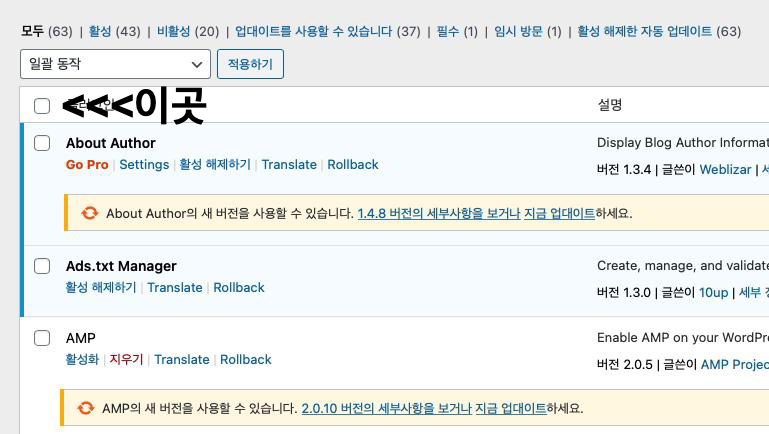
위와 같이 전체 플러그인을 선택할 수 있는 박스를 선택 후 "일괄동작"에서 "비활성화"를 선택해주면 플러그인이 모두 비활성화 처리가 되며, 하나씩 활성화 하면서 웹사이트의 특정 문제를 확인해 보고, 특정 플러그인이 활성화 되었을 때 오류가 발생되면 그 플러그인을 삭제하거나 재설치 해야 합니다.
2. FTP에서 모두 비활성화
만약 워드프레스 자체가 접속이 되지 않는 오류라서 관리페이지는 물론 플러그인 페이지도 열리지 않는다면, FTP를 통해서 플러그인 모두를 비활성화 할 수 있습니다.

위와 같이 워드프레스 설치폴더 인 wp-contentd/plugins의 이름을 변결해서 워드프레스 접속 후 다시 원상태로 이름을 변경해주는 방법입니다. 예컨데 plugins 의 이름을 "plugins2" 이런식으로 변경 후 워드프레스를 접속하고 그 다음 plugins으로 다시 변경해주면 관리자 페이지와 설치된 플러그인 페이지를 접속할 수 있게 됩니다.
결론,
워드프레스는 비교적 완성도가 높은 플렛폼이기 때문에 워드프레스 자체의 파일을 변경하지 않았다면 오류가 쉽게 나지 않습니다. 일반적으로 플러그인이나 테마의 문제이며, 이는 플러그인과 테마를 초기화하는 방법 등으로 해결할 수 있습니다.
많은 플러그인들이 업그레이드된 워드프레스 버전을 대응하지 못해 발생되는 문제도 있고, 테마는 커스터마이징을 하는 과정에서 오류가 날 수도 있습니다. 이렇게 자유도가 높은 플렛폼일 수록 커스터마이징 과정에서 오류가 날 수 있다는 것을 고려해야 변경 및 수정해야 할 것입니다.






댓글